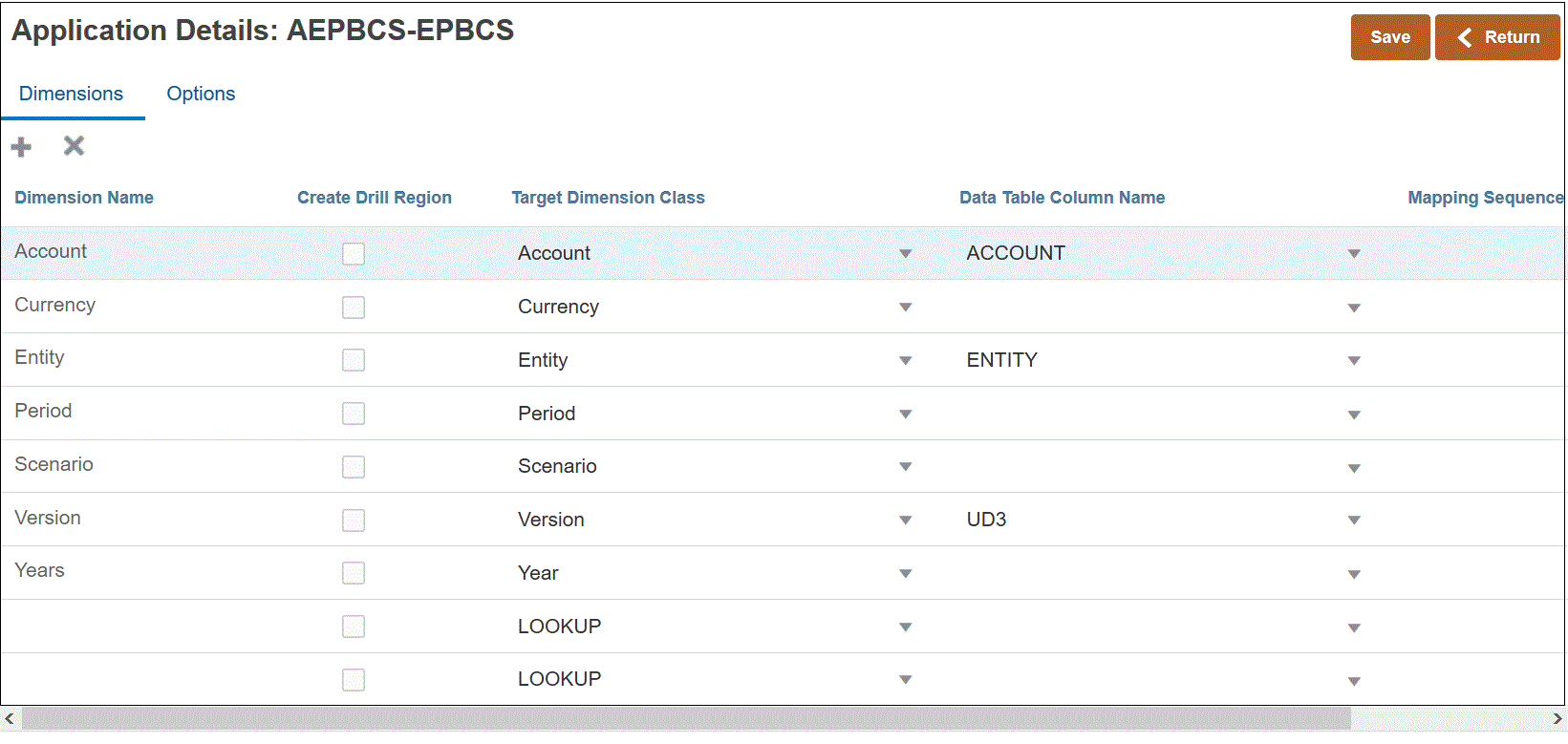定義應用程式維度詳細資料
「應用程式維度」頁面會列出所選應用程式的維度。維度是一種分類資料的結構,為了讓使用者回答商業問題。每個維度裡面通常會包含一個將相關成員分組的階層。常用的維度是客戶、產品和時間。
例如,Planning 中有七個標準維度:「科目」、「實體」、「案例」、「版本」、「期間」、「年度」和「幣別」。此外,一般的 Planning 應用程式最多可以包括 25 個自訂維度。
維度詳細資料會因應用程式的類型而有不同。對於選取的應用程式類型,您可以視需要重新分類維度和變更維度類別。
若要定義維度詳細資料,請執行下列動作:
提示:
若要編輯維度詳細資料,請選取應用程式,然後按需求編輯應用程式或維度詳細資料。